Что из себя представляет загадочный для обычных пользователей .NET Framework? Это фирменная модель программирования компании Microsoft, предназначенная для разработки разнообразных программ. Платформа .NET Framework нужна как для разработки программ, так и для их запуска.
Поэтому если программист активно создает программу в определенной версии .NET Framework, пользователь не сможет ее запустить, пока у него не будет установлена нужная версия .NET Framework.
Гадство, понимаем. Однако, все не так страшно, поскольку в Windows 7 по умолчанию установлена необходимая версия .NET Framework. Впрочем, об этом чуть позже.
Пока что давайте разберемся с существующими версиями .NET Framework.
Версия .NET Framework 1.0 и 1.1
Версия 1.0 давно устарела и, по сути, не используется. Это же относится к версии 1.1, которую нужно устанавливать лишь в очень редких случаях, когда этого требует какая-то древняя программулина.
Чтобы установить .NET Framework 1.1, необходимо его скачать по ссылке ниже, затем установить. Делайте это лишь в случае крайней необходимости – большинству пользователей Windows 7 загружать данную версию не нужно.
Может случится так, что при установке .NET Framework 1.1 и пакета обновления SP1 появится сообщения об ошибке. В подобной ситуации .NET Framework 1.1 можно установить вручную следующим образом.
1. На диске C: создайте папку Fix (C:\Fix).
2. В эту папку скачайте .NET Framework 1.1 и пакет обновления Service Pack 1.
3. Откройте командную строку (вы должны работать с учетной записью администратора). Для этого щелкните на кнопке Пуск, введете в поле поиска cmd и нажмите <Enter>.
4. Введите две следующие команды.
cd /d C:\Fix dotnetfx.exe /c:"msiexec.exe /a netfx.msi targetdir=C:\Fix"
5. Подтвердите выполнение команд и ведите три следующие команды.
NDP1.1sp1-KB867460-X86.exe /xp:C:\Fix\netfxsp.msp msiexec.exe /a c:\Fix\netfx.msi /p c:\Fix\netfxsp.msp netfx.msi
Теперь пакет .NET Framework 1.1 должен установиться без ошибок.
Версия .NET Framework 2.0 – 3.5.1
Эта версия по умолчанию установлена в Windows 7, в чем легко убедиться самостоятельно. Выберите команду Пуск > Панель управления > Программы и компоненты, после чего щелкните на ссылке Включение и отключение компонентов Windows. А вот и доказательство, что версия .NET Framework 3.5.1 по умолчанию установлена в Windows 7:

Версия .NET Framework 4.0
Данная версия необходима, в первую очередь, программистам и достаточно редко требуется для выполнения клиентских программ. Тем не менее, для запуска программного обеспечения, созданного в среде .NET Framework 4.0, можно (и нужно) установить обновление KB982670, которое уже давно распространяется через службу Windows Update. Со временем программ, которые требуют данную версию .NET Framework, будет все больше.
Скачать .NET Framework 4.0 можно по следующим ссылкам. Напоминаем, что полная версия вариант .NET Framework 4.0 понадобится скачивать только для разработки программ! Если же вы обычный пользователь, вам нужная обычная, клиентская версия .NET Framework 4.0 – клиентский профиль-обновление KB982670, загрузить которое следует через Windows Update.
Впрочем, если вы скачаете полную версию .NET Framework по первой ссылке, и установите, ничего страшного не случится – просто система пополнится кучей лишних файлов, которые вам совершенно не нужны.
Какая у меня версия .NET Framework ?
Проверить это можно в окне Включение и отключение компонентов Windows 7, показанном выше. Однако, есть и другие варианты.
1. Например, можно скачать программу .NET Version Detector от компании aSoft.
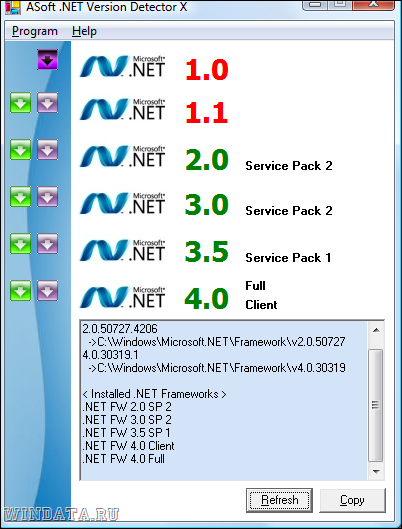
2. Либо откройте редактор системного реестра (Пуск > regedit и нажмите <Enter>), после чего перейдите в следующую ветку, где будут указаны установленные версии .NET Framework.
HKEY_LOCAL_MACHINE\SOFTWARE\Microsoft\NET Framework Setup\NDP
Как видите, ничего сложного. Напоминаем – .NET Framework самой распространенной и полезной версии 3.5.1 по умолчанию установлена в Windows 7, так что прежде чем ее скачивать – проверьте, она должна уже быть у вас установлена.



Андрей
Можно так Пуск>Выполнить>cmd.exe /k reg query “HKLM/SOFTWARE/Microsoft/NET Framework Setup/NDP”
Nescafe
Виндовс 7 64 бита. Не запускается netfx.msi
сергей
как фраьеворк установить то??? чё там нужно отключить в виндовс? а главное как? я отключал и всеравно хрен ставится.. пишет тоже самое а винда пишет что не удалось исправить какуе то там ошибку?!!!! чё делать? можно подробно об установки этой хрени написать?!
Serg
для windows 7. Сделал совместимость для Net Framework 1.1 2.0 3.0 3.5 через свойства с Windows XP SP3 и все установилось.
Семён
Спасибо большое за статью! Очень помогла
Ramzes
Рекомендую ресурс, все версии NET Framework в одном месте лежат, по прямым ссылкам и с русскими языковыми пакетами. По мне так удобно очень
http://net-framework.ru/